[ Google Earth (衛星写真の3D地図ソフ) とは ]
Google Earth は地球全体から市街図まで、マウス操作で自由に拡大・縮小 できる地球儀型ソフトで人工衛星から撮影された画像を使用し必要に応じて インターネット経由で自動的にダウンロードします。 他にも地図データには高低が記録されているため上空斜めから地表を見下ろ した風景を観ることができます。 3DデザインソフトのSketchUp Ver 5を利用して、レンガ、ガラスといった建 物の外観がリアルに表示されるようになりました。 Google Earth 4の入手&導入 1. Google Earth 4ダウンロード(すべて無料) 画像1 画像2 Beta Version の 下にある( Download Google Earth ) ボタンを クリックして、OS 選択 すればダウンロードが開始されます。 http://earth.google.com/download-earth.html 補足) Webブラウザのウィンドウ上部に、以下のような黄色いバーが表示されている場合は 表示されている場合は、黄色いバーをクリックし、[ファイルのダウンロード] をクリックします。 それでもダウンロードできない場合は click here to start it. をクリックしてください。 2. ダウンロードして保存したフォルダにある GoogleEarthWin.exe をクリックしてください。 インストールが開始されますので指示に従ってください。 2.1 I accept the terms ++++ : ソフト使用許諾契約に同意 2.2 All Program のまま Next --> Install --> Next --> Finish Google Earth 4 の日本語化 1. Going My Way さんの所から ja.qm をダウンロードする。 Going My Way さんの所から ja.qm をダウンロードする。 http://kengo.preston-net.com/archives/ja.qm Google Earth 4.0.1565 日本語言語 http://barca.daa.jp/archives/2006/06/google_earth_40.php 2. ja.qm を Google Earth の言語設定ファイル用フォルダーにコピー 言語設定ファイルのインストール先(コピーするだけ) : Windows の場合 c:\Program Files\Google\Gogle Earth\lang 3. Google Earth 4を起動すると自動的に日本語表示されます。 一部日本語化されないところもあります。 [ 設定&操作 ] 起動メニュー 1. ツールからサイドバーを選択することで左側に(場所)(レイア) などが表示される 。サイドバー 2. ナビゲーションパネルの表示&操作
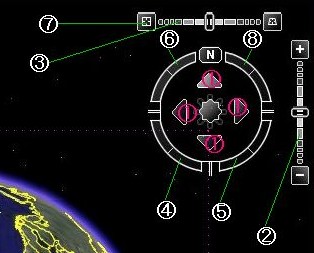 横のバー 斜度調整
縦のバー 拡大/縮小
中央輪 N極の回転
中央三角 上下左右移動
① スクロール方向
上下左右方向へスクロールさせる。
② ズームイン・ズームアウト
スライドレバーを+方向へ動かすとズームイン、
-方向へ動かすとズームアウトする。
③ チルトアップ・チルトダウン
スライドレバーを右方向へ動かすと俯瞰位置が低く(地上寄り)なる。
左方向へ動かすと俯瞰位置が高く(衛星寄り)なる。
④ 左回転
画像を左回転させる。
コンパスのリング部をマウス左ボタンを押しながら半時計方法に回転させる。
⑤ 右回転
画像を右回転させる。
コンパスのリング部をマウス左ボタンを押しながら時計方法に回転させる。
⑥ 方向リセット(Ver4の場合:をダブルクリック)
画面上側を北方向にリセットする。
⑦ チルトリセット(Ver4の場合:をダブルクリック)
俯瞰位置を真上から見た状態にリセットする。
⑧ コンパス
画像の回転状態によって方向を表示する。
横のバー 斜度調整
縦のバー 拡大/縮小
中央輪 N極の回転
中央三角 上下左右移動
① スクロール方向
上下左右方向へスクロールさせる。
② ズームイン・ズームアウト
スライドレバーを+方向へ動かすとズームイン、
-方向へ動かすとズームアウトする。
③ チルトアップ・チルトダウン
スライドレバーを右方向へ動かすと俯瞰位置が低く(地上寄り)なる。
左方向へ動かすと俯瞰位置が高く(衛星寄り)なる。
④ 左回転
画像を左回転させる。
コンパスのリング部をマウス左ボタンを押しながら半時計方法に回転させる。
⑤ 右回転
画像を右回転させる。
コンパスのリング部をマウス左ボタンを押しながら時計方法に回転させる。
⑥ 方向リセット(Ver4の場合:をダブルクリック)
画面上側を北方向にリセットする。
⑦ チルトリセット(Ver4の場合:をダブルクリック)
俯瞰位置を真上から見た状態にリセットする。
⑧ コンパス
画像の回転状態によって方向を表示する。
 ⑨ ポインタ(緯度)
マウスで指した位置の緯度を示す。
⑩ ポインタ(経度)
マウスで指した位置の経度を示す。
⑪ 高度
マウスで指した位置の高度を示す。
⑫ アイレベル
俯瞰位置の高度を示す。
⑬ ストリーミング
画像情報の受信状態を示す。
⑭ 地図情報のレイヤ表示
衛星画像にレストラン、ホテル、道路、国境(米国は州や町まで区分)、
ビルを重ね合わせて表示する。
3D表示にするには[Terrain]にチェックを入れておく。
左側サイドパネルのLayersにある。
⑮ プレースマーク(上部ツールバー)
プレースマーク(ブックマークみたいなもの)に登録する。
⑯ 印刷(上部ツールバー)
画面に表示されている衛星画像を印刷する。
⑰ Eメール(上部ツールバー)
Eメールを送信する。
3. 場所
目的地をWクリックすれば移動します
取り込んだkmzは下段の保留に入り
その目的地やフォルダはドラッグや
切り取り貼り付けで移動できます。
4. レイヤ
road : 道路
border : 国境
Transportion : 飛行場
など表示させる項目を選択します。
補足)
* 地球儀上でマウスのドラッグ&スクロールで回転移動や自動走行ホイール操作で拡大縮小できます
* Google Earth は大量のCPU&仮想メモリーを消費するので、使用後は再起動することを推奨します
お勧めサイト
激しくお勧め! Google Earth (google map)
http://012.bz/google_earth/
MapWindowGIS&Shape2Earth
MapWindowGIS : http://www.mapwindow.org/
Shape2Earthの作者のページ : http://interactiveearth.blogspot.com/
Download : http://bbs.keyhole.com/ubb/download.php?Number=433533
KML2.1のチュートリアル公開 : http://earth.google.com/kml/kml_21tutorial.html
http://earth.google.com/kml/kml_tut.html
KML 2.0仕様書 : http://earth.google.com/kml/
Google Mapsが日本語対応 : http://maps.google.co.jp/
⑨ ポインタ(緯度)
マウスで指した位置の緯度を示す。
⑩ ポインタ(経度)
マウスで指した位置の経度を示す。
⑪ 高度
マウスで指した位置の高度を示す。
⑫ アイレベル
俯瞰位置の高度を示す。
⑬ ストリーミング
画像情報の受信状態を示す。
⑭ 地図情報のレイヤ表示
衛星画像にレストラン、ホテル、道路、国境(米国は州や町まで区分)、
ビルを重ね合わせて表示する。
3D表示にするには[Terrain]にチェックを入れておく。
左側サイドパネルのLayersにある。
⑮ プレースマーク(上部ツールバー)
プレースマーク(ブックマークみたいなもの)に登録する。
⑯ 印刷(上部ツールバー)
画面に表示されている衛星画像を印刷する。
⑰ Eメール(上部ツールバー)
Eメールを送信する。
3. 場所
目的地をWクリックすれば移動します
取り込んだkmzは下段の保留に入り
その目的地やフォルダはドラッグや
切り取り貼り付けで移動できます。
4. レイヤ
road : 道路
border : 国境
Transportion : 飛行場
など表示させる項目を選択します。
補足)
* 地球儀上でマウスのドラッグ&スクロールで回転移動や自動走行ホイール操作で拡大縮小できます
* Google Earth は大量のCPU&仮想メモリーを消費するので、使用後は再起動することを推奨します
お勧めサイト
激しくお勧め! Google Earth (google map)
http://012.bz/google_earth/
MapWindowGIS&Shape2Earth
MapWindowGIS : http://www.mapwindow.org/
Shape2Earthの作者のページ : http://interactiveearth.blogspot.com/
Download : http://bbs.keyhole.com/ubb/download.php?Number=433533
KML2.1のチュートリアル公開 : http://earth.google.com/kml/kml_21tutorial.html
http://earth.google.com/kml/kml_tut.html
KML 2.0仕様書 : http://earth.google.com/kml/
Google Mapsが日本語対応 : http://maps.google.co.jp/